电脑重新安装系统win10的方法步骤
- 分类:Win10 教程 回答于: 2022年06月16日 12:48:10
有小伙伴的win10电脑系统出现了问题,现在用着用着就死机黑屏,因此便想给电脑重新安装系统修复,但是自己不懂怎么安装系统win10怎么办。下面就教下大家电脑安装系统win10的方法步骤。
工具/原料:
系统版本:Windows10
品牌类型:华硕G60J4720
软件版本:小白一键重装系统12.6.49.2290
电脑安装系统win10的方法:
1.安装系统win10,打开下载好的小白一键重装系统,选择win11系统,点击【下一步】。
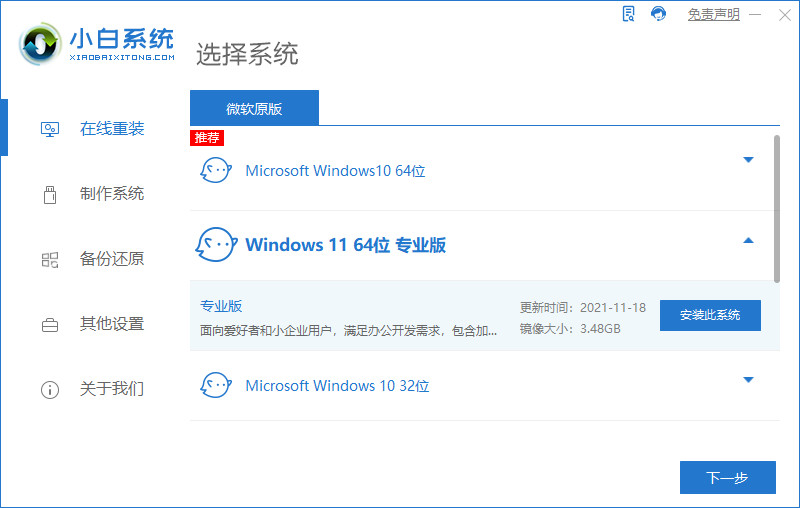
2.软件正在下载选择好的系统,及其安装所需要的环境,等待即可。
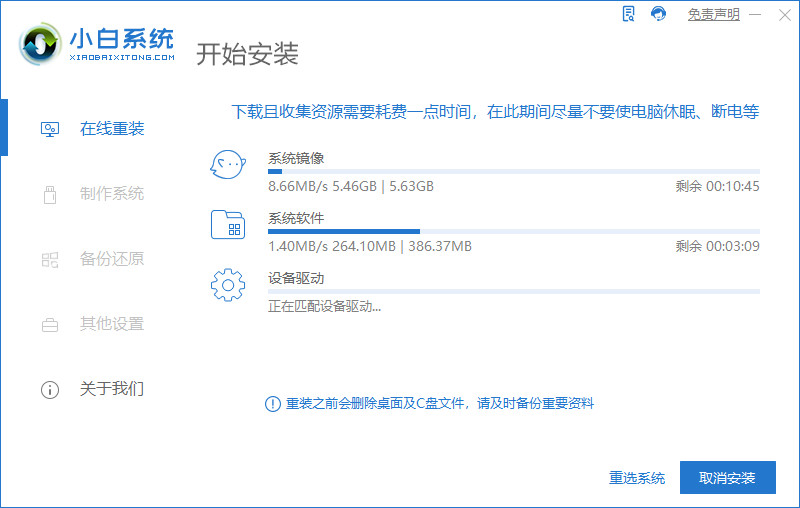
3.环境部署完毕,等待重启进入系统安装。
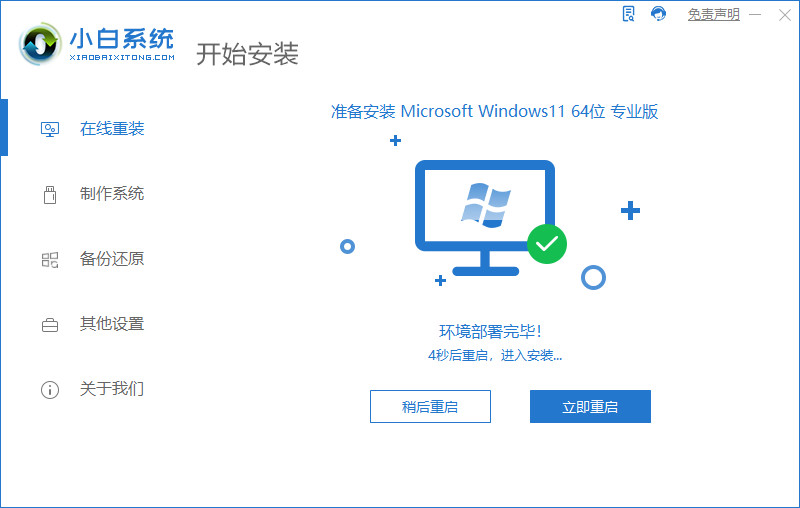
4.重启后,在菜单上选择带有【PE-MSDN】的选项回车进入。
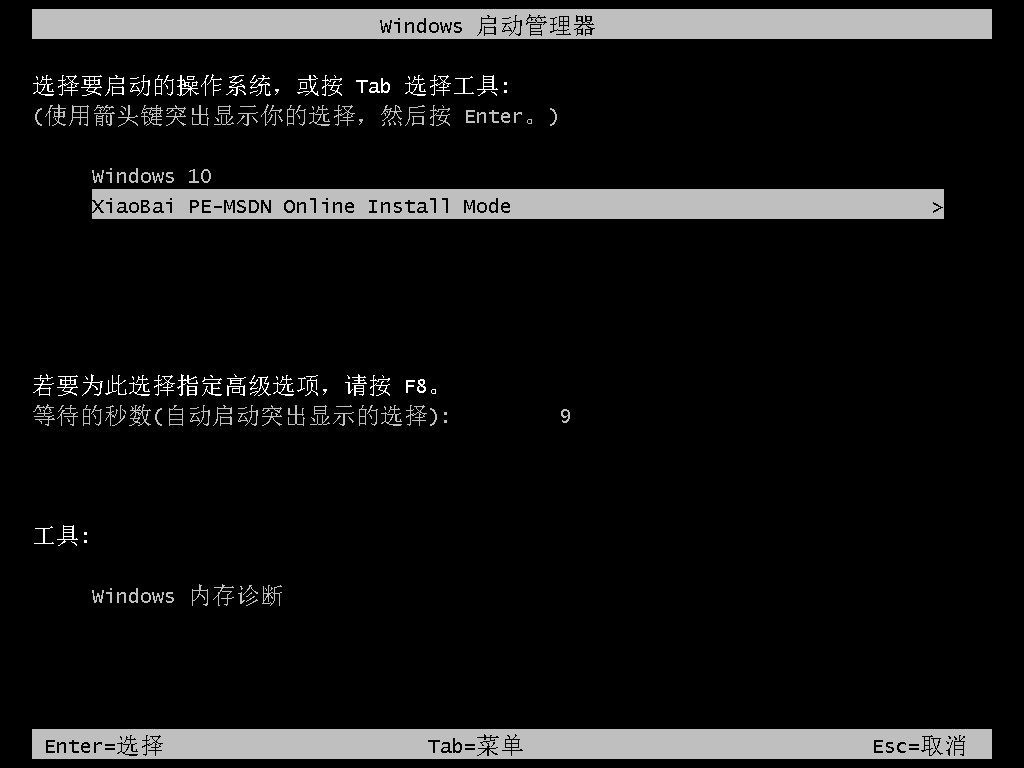
5.进入pe之后,系统会自动开始安装。
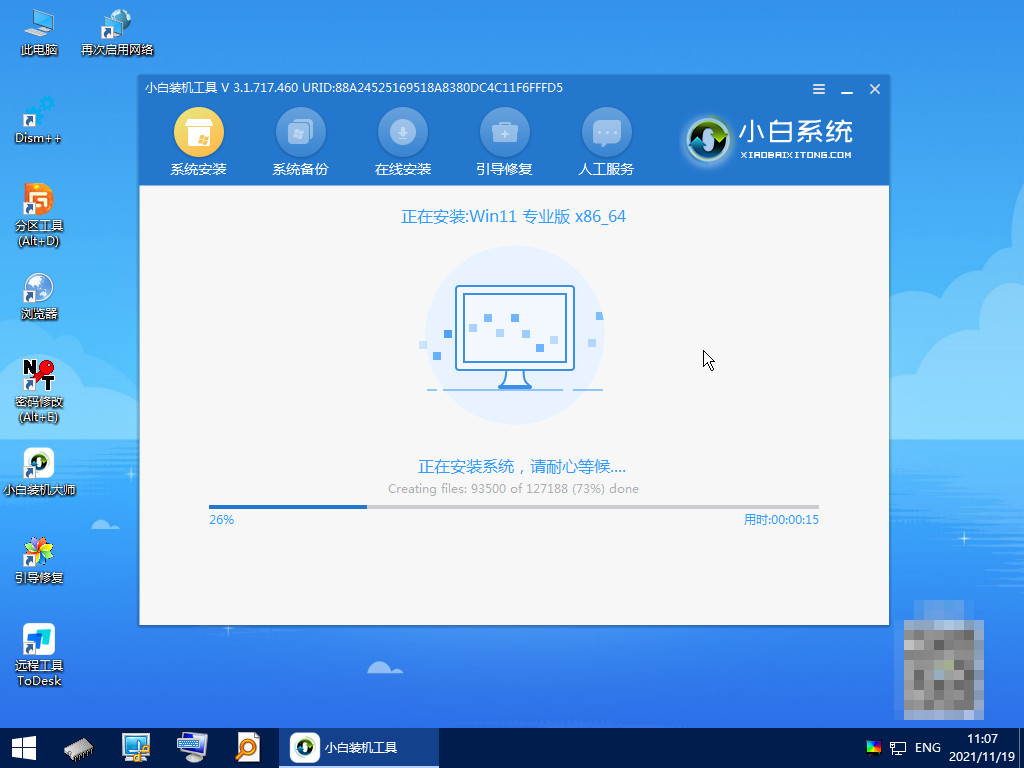
6.安装完成,等待系统进入最后的部署工作。
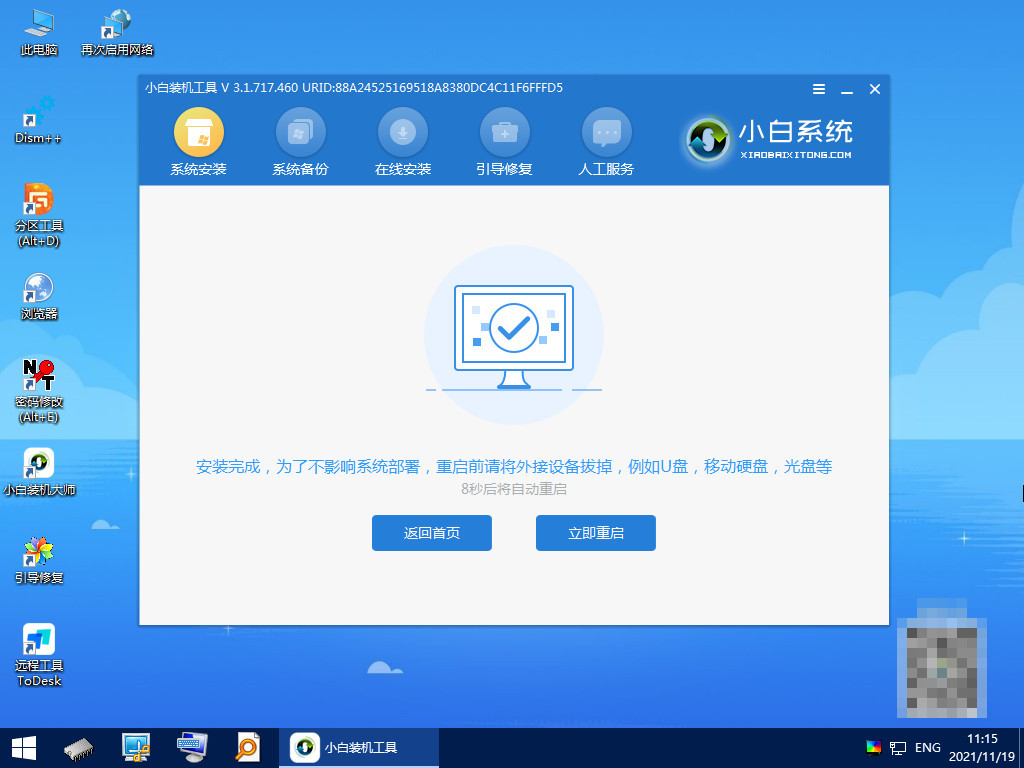
7.等待部署完后会进入全新的系统桌面,电脑系统重装win11完成。
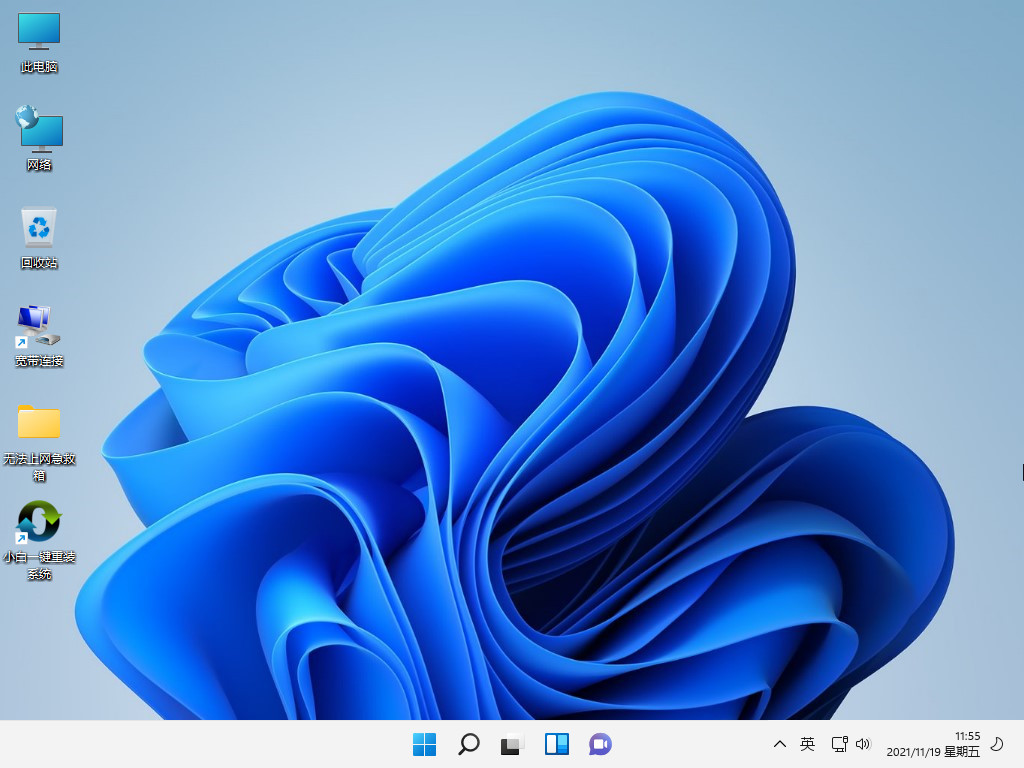
总结:
打开小白一键重装系统,选择win10系统进行下载,等待系统安装即可。
 有用
26
有用
26


 小白系统
小白系统


 1000
1000 1000
1000 1000
1000 1000
1000 1000
1000 1000
1000 1000
1000 1000
1000 1000
1000 1000
1000猜您喜欢
- 小编教你如何自己重装系统..2021/06/02
- win10系统用uefi还是legacy详细介绍..2020/02/21
- 简单几步教会你win10内置应用全部失效..2020/10/05
- 原版win10安装教程图解2022/05/02
- 魔法猪一键重装系统win10教程步骤..2022/07/07
- win10专业版激活密钥怎么用2022/10/19
相关推荐
- 教你怎么看电脑系统win10激活状态..2021/05/20
- 技术员联盟win10系统下载安装教程..2022/03/29
- 华硕笔记本电脑win10改win7怎么操作..2021/06/06
- window10安装cad2012失败怎么办..2021/04/15
- win10网页字体模糊彻底解决方法..2020/09/16
- Win10提示更新Win11怎么操作2022/11/22

















